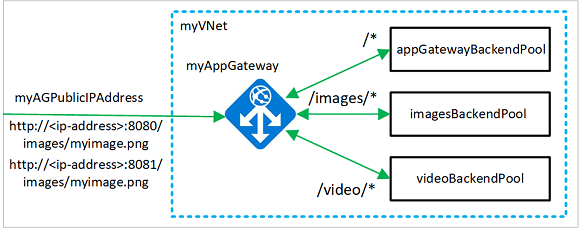Samouczek: tworzenie bramy aplikacji z przekierowywaniem na podstawie ścieżki URL za pomocą interfejsu wiersza polecenia platformy Azure
Za pomocą interfejsu wiersza polecenia platformy Azure podczas tworzenia bramy aplikacji możesz skonfigurować reguły routingu oparte na ścieżkach URL. Podczas pracy z tym samouczkiem utworzysz pule zaplecza z użyciem zestawów skalowania maszyn wirtualnych. Następnie utworzysz reguły routingu na podstawie adresów URL, aby zapewnić przekierowywanie ruchu internetowego do odpowiedniej puli zaplecza.
Z tego samouczka dowiesz się, jak wykonywać następujące czynności:
- Konfigurowanie sieci
- Tworzenie bramy aplikacji
- Dodawanie odbiorników i reguł routingu
- Tworzenie zestawów skalowania maszyn wirtualnych dla pul zaplecza
Poniższy przykład przedstawia kierowanie ruchu w witrynie, przychodzącego z portów 8080 i 8081, do tych samych pul zaplecza:
Jeśli chcesz, możesz wykonać kroki tego samouczka przy użyciu programu Azure PowerShell.
Jeśli nie masz subskrypcji platformy Azure, przed rozpoczęciem utwórz bezpłatne konto platformy Azure.
Wymagania wstępne
Użyj środowiska powłoki Bash w usłudze Azure Cloud Shell. Aby uzyskać więcej informacji, zobacz Szybki start dotyczący powłoki Bash w usłudze Azure Cloud Shell.
Jeśli wolisz uruchamiać polecenia referencyjne interfejsu wiersza polecenia lokalnie, zainstaluj interfejs wiersza polecenia platformy Azure. Jeśli korzystasz z systemu Windows lub macOS, rozważ uruchomienie interfejsu wiersza polecenia platformy Azure w kontenerze Docker. Aby uzyskać więcej informacji, zobacz Jak uruchomić interfejs wiersza polecenia platformy Azure w kontenerze platformy Docker.
Jeśli korzystasz z instalacji lokalnej, zaloguj się do interfejsu wiersza polecenia platformy Azure za pomocą polecenia az login. Aby ukończyć proces uwierzytelniania, wykonaj kroki wyświetlane w terminalu. Aby uzyskać inne opcje logowania, zobacz Logowanie się przy użyciu interfejsu wiersza polecenia platformy Azure.
Po wyświetleniu monitu zainstaluj rozszerzenie interfejsu wiersza polecenia platformy Azure podczas pierwszego użycia. Aby uzyskać więcej informacji na temat rozszerzeń, zobacz Korzystanie z rozszerzeń w interfejsie wiersza polecenia platformy Azure.
Uruchom polecenie az version, aby znaleźć zainstalowane wersje i biblioteki zależne. Aby uaktualnić do najnowszej wersji, uruchom polecenie az upgrade.
- Ten samouczek wymaga wersji 2.0.4 lub nowszej interfejsu wiersza polecenia platformy Azure. W przypadku korzystania z usługi Azure Cloud Shell najnowsza wersja jest już zainstalowana.
Tworzenie grupy zasobów
Grupa zasobów to logiczny kontener przeznaczony do wdrażania zasobów platformy Azure i zarządzania nimi. Utwórz grupę zasobów za pomocą polecenia az group create.
W poniższym przykładzie pokazano sposób tworzenia grupy zasobów o nazwie myResourceGroupAG w lokalizacji eastus.
az group create --name myResourceGroupAG --location eastus
Tworzenie zasobów sieciowych
Utwórz sieć wirtualną o nazwie myVNet i podsieć o nazwie myAGSubnet przy użyciu polecenia az network vnet create. Następnie możesz dodać podsieć o nazwie myBackendSubnet wymaganą przez serwery zaplecza przy użyciu polecenia az network vnet subnet create. Utwórz publiczny adres IP o nazwie myAGPublicIPAddress przy użyciu polecenia az network public-ip create.
az network vnet create \
--name myVNet \
--resource-group myResourceGroupAG \
--location eastus \
--address-prefix 10.0.0.0/16 \
--subnet-name myAGSubnet \
--subnet-prefix 10.0.1.0/24
az network vnet subnet create \
--name myBackendSubnet \
--resource-group myResourceGroupAG \
--vnet-name myVNet \
--address-prefix 10.0.2.0/24
az network public-ip create \
--resource-group myResourceGroupAG \
--name myAGPublicIPAddress \
--allocation-method Static \
--sku Standard
Tworzenie bramy aplikacji
Użyj polecenia az network application-gateway create w celu utworzenia bramy aplikacji o nazwie myAppGateway. Podczas tworzenia bramy aplikacji przy użyciu interfejsu wiersza polecenia platformy Azure należy podać informacje o konfiguracji, takie jak pojemność, jednostka SKU i ustawienia protokołu HTTP. Brama aplikacji jest przypisywana do wcześniej utworzonej podsieci myAGSubnet i adresu myPublicIPAddress.
az network application-gateway create \
--name myAppGateway \
--location eastus \
--resource-group myResourceGroupAG \
--vnet-name myVNet \
--subnet myAGsubnet \
--capacity 2 \
--sku Standard_v2 \
--http-settings-cookie-based-affinity Disabled \
--frontend-port 80 \
--http-settings-port 80 \
--http-settings-protocol Http \
--public-ip-address myAGPublicIPAddress \
--priority 100
Tworzenie bramy aplikacji może potrwać kilka minut. Po utworzeniu bramy aplikacji możesz zauważyć następujące nowe funkcje:
- appGatewayBackendPool — brama aplikacji musi mieć co najmniej jedną pulę adresów zaplecza.
- appGatewayBackendHttpSettings — określa, że port 80 i protokół HTTP są używane do komunikacji.
- appGatewayHttpListener — domyślny odbiornik skojarzony z pulą appGatewayBackendPool.
- appGatewayFrontendIP — przypisuje adres myAGPublicIPAddress do odbiornika appGatewayHttpListener.
- rule1 — domyślna reguła routingu skojarzona z odbiornikiem appGatewayHttpListener.
Dodawanie pul zaplecza i portów
Korzystając z polecenia az network application-gateway address-pool create, możesz dodać do bramy aplikacji pule adresów zaplecza o nazwach imagesBackendPool i videoBackendPool. Porty frontonu możesz dodać do pul za pomocą polecenia az network application-gateway frontend-port create.
az network application-gateway address-pool create \
--gateway-name myAppGateway \
--resource-group myResourceGroupAG \
--name imagesBackendPool
az network application-gateway address-pool create \
--gateway-name myAppGateway \
--resource-group myResourceGroupAG \
--name videoBackendPool
az network application-gateway frontend-port create \
--port 8080 \
--gateway-name myAppGateway \
--resource-group myResourceGroupAG \
--name bport
az network application-gateway frontend-port create \
--port 8081 \
--gateway-name myAppGateway \
--resource-group myResourceGroupAG \
--name rport
Dodawanie odbiorników i reguł
Dodawanie odbiorników
Dodaj odbiorniki zaplecza o nazwach backendListener i redirectedListener, które są wymagane do kierowania ruchu, używając polecenia az network application-gateway http-listener create.
az network application-gateway http-listener create \
--name backendListener \
--frontend-ip appGatewayFrontendIP \
--frontend-port bport \
--resource-group myResourceGroupAG \
--gateway-name myAppGateway
az network application-gateway http-listener create \
--name redirectedListener \
--frontend-ip appGatewayFrontendIP \
--frontend-port rport \
--resource-group myResourceGroupAG \
--gateway-name myAppGateway
Dodawanie domyślnej mapy ścieżek URL
Mapy ścieżek URL upewnij się, że określone adresy URL są kierowane do określonych pul zaplecza. Możesz utworzyć mapy ścieżek URL o nazwach imagePathRule i videoPathRule przy użyciu poleceń az network application-gateway url-path-map create i az network application-gateway url-path-map rule create
az network application-gateway url-path-map create \
--gateway-name myAppGateway \
--name urlpathmap \
--paths /images/* \
--resource-group myResourceGroupAG \
--address-pool imagesBackendPool \
--default-address-pool appGatewayBackendPool \
--default-http-settings appGatewayBackendHttpSettings \
--http-settings appGatewayBackendHttpSettings \
--rule-name imagePathRule
az network application-gateway url-path-map rule create \
--gateway-name myAppGateway \
--name videoPathRule \
--resource-group myResourceGroupAG \
--path-map-name urlpathmap \
--paths /video/* \
--address-pool videoBackendPool
Dodawanie konfiguracji przekierowania
Korzystając z polecenia az network application-gateway redirect-config create, możesz skonfigurować przekierowanie dla odbiornika.
az network application-gateway redirect-config create \
--gateway-name myAppGateway \
--name redirectConfig \
--resource-group myResourceGroupAG \
--type Found \
--include-path true \
--include-query-string true \
--target-listener backendListener
Dodawanie mapy ścieżek URL na potrzeby przekierowywania
az network application-gateway url-path-map create \
--gateway-name myAppGateway \
--name redirectpathmap \
--paths /images/* \
--resource-group myResourceGroupAG \
--redirect-config redirectConfig \
--rule-name redirectPathRule
Dodawanie reguł routingu
Reguły routingu kojarzą mapy ścieżek URL z utworzonymi odbiornikami. Przy użyciu polecenia az network application-gateway rule create możesz dodać reguły o nazwach defaultRule i redirectedRule.
az network application-gateway rule create \
--gateway-name myAppGateway \
--name defaultRule \
--resource-group myResourceGroupAG \
--http-listener backendListener \
--rule-type PathBasedRouting \
--url-path-map urlpathmap \
--address-pool appGatewayBackendPool \
--priority 100
az network application-gateway rule create \
--gateway-name myAppGateway \
--name redirectedRule \
--resource-group myResourceGroupAG \
--http-listener redirectedListener \
--rule-type PathBasedRouting \
--url-path-map redirectpathmap \
--address-pool appGatewayBackendPool \
--priority 100
Tworzenie zestawów skalowania maszyn wirtualnych
W tym przykładzie utworzysz trzy zestawy skalowania maszyn wirtualnych do obsługi trzech utworzonych pul zaplecza. Utworzone zestawy skalowania będą miały nazwy myvmss1, myvmss2 i myvmss3. Każdy zestaw skalowania zawiera dwa wystąpienia maszyny wirtualnej, na których instaluje się serwer NGINX.
Zastąp <ciąg azure-user> i <password> wybraną nazwą użytkownika i hasłem.
for i in `seq 1 3`; do
if [ $i -eq 1 ]
then
poolName="appGatewayBackendPool"
fi
if [ $i -eq 2 ]
then
poolName="imagesBackendPool"
fi
if [ $i -eq 3 ]
then
poolName="videoBackendPool"
fi
az vmss create \
--name myvmss$i \
--resource-group myResourceGroupAG \
--image Ubuntu2204 \
--admin-username <azure-user> \
--admin-password <password> \
--instance-count 2 \
--vnet-name myVNet \
--subnet myBackendSubnet \
--vm-sku Standard_DS2 \
--upgrade-policy-mode Automatic \
--app-gateway myAppGateway \
--backend-pool-name $poolName
done
Instalowanie serwera NGINX
for i in `seq 1 3`; do
az vmss extension set \
--publisher Microsoft.Azure.Extensions \
--version 2.0 \
--name CustomScript \
--resource-group myResourceGroupAG \
--vmss-name myvmss$i \
--settings '{ "fileUris": ["https://raw.githubusercontent.com/Azure/azure-docs-powershell-samples/master/application-gateway/iis/install_nginx.sh"], "commandToExecute": "./install_nginx.sh" }'
done
Testowanie bramy aplikacji
Aby uzyskać publiczny adres IP bramy aplikacji, użyj polecenia az network public-ip show. Skopiuj publiczny adres IP, a następnie wklej go na pasku adresu przeglądarki. Na przykład http://40.121.222.19, http://40.121.222.19:8080/images/test.htm, http://40.121.222.19:8080/video/test.htm lub http://40.121.222.19:8081/images/test.htm.
az network public-ip show \
--resource-group myResourceGroupAG \
--name myAGPublicIPAddress \
--query [ipAddress] \
--output tsv
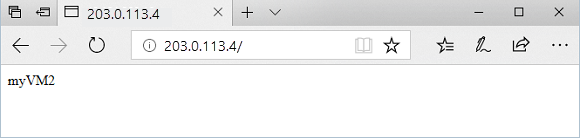
Zmień adres URL na http://< ip-address>:8080/images/test.html, zastępując adres IP dla adresu <>IP i powinien zostać wyświetlony kod podobny do następującego przykładu:
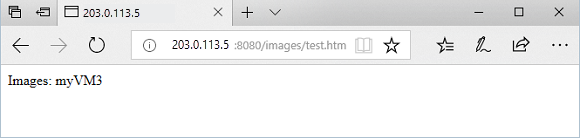
Zmień adres URL na http://< ip-address>:8080/video/test.html, zastępując adres IP adresem IP adresu <IP> i powinien zostać wyświetlony kod podobny do następującego przykładu:
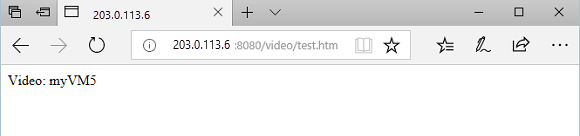
Teraz zmień adres URL na http://< ip-address>:8081/images/test.htm, zastępując adres IP dla adresu <>IP i powinien zostać wyświetlony ruch przekierowany z powrotem do puli zaplecza obrazów pod adresem http://< ip-address>:8080/images.
Czyszczenie zasobów
Gdy grupa zasobów, brama aplikacji i wszystkie pokrewne zasoby nie będą już potrzebne, można je usunąć.
az group delete --name myResourceGroupAG